3 דרכים לבטל מקשים דביקים ב-Windows 10
Miscellanea / / November 28, 2021
3 דרכים לבטל מקשים דביקים ב-Windows 10: Keys Sticky היא תכונה ב-Windows 10 המאפשרת לך לבצע קיצורי מקשים מרובי מקשים על ידי כך שתאפשר לך ללחוץ על מקש שינוי אחד (SHIFT, CTRL או ALT) בכל פעם. לדוגמה, כאשר אתה צריך ללחוץ על 2 או 3 מקשים יחד כגון מקשי Ctrl + Shift + Esc כדי לפתוח מנהל משימות, ואז באמצעות מקשים דביקים תוכל ללחוץ בקלות על מקש אחד בכל פעם ולאחר מכן ללחוץ על המקשים האחרים ברצף. אז במקרה זה, תלחץ על Ctrl ואז על Shift ואז על מקשי Esc בזה אחר זה וזה יפתח בהצלחה את מנהל המשימות.
כברירת מחדל, לחיצה על מקש שינוי (SHIFT, CTRL או ALT) פעם אחת תנעצר מקש זה באופן אוטומטי עד שתלחץ על מקש שאינו משנה או תלחץ על כפתור עכבר. לדוגמה, לחצת על Shift ואז זה יחזיק מקש Shift כלפי מטה עד שתלחץ על מקש כלשהו שאינו משנה, כגון מקש אלפבית או מספרים, או שתלחץ על לחצן העכבר. כמו כן, לחיצה על a מפתח שינוי פעמיים ינעל את המפתח הזה עד שתלחץ על אותו מקש בפעם השלישית.

עבור אנשים עם מוגבלות לחיצה על שניים או שלושה מקשים יחד יכולה להיות משימה קשה, ולכן יש להם אפשרות להשתמש ב- Sticky Keys. כאשר המקשים הדביקים מופעלים הם יכולים בקלות ללחוץ על מקש אחד בכל פעם ועדיין לבצע את המשימה שקודם לכן לא הייתה אפשרית עד שתלחץ על כל שלושת המקשים יחד. בכל מקרה, בלי לבזבז זמן בואו נראה כיצד להפעיל או לכבות מקשים דביקים ב- Windows 10 בעזרת המדריך המפורט למטה.
תוכן
- 3 דרכים לבטל מקשים דביקים ב-Windows 10
- שיטה 1: הפעל או השבת מקשים דביקים באמצעות קיצור מקשים
- שיטה 2: הפעלה/כיבוי של מקשים דביקים ב-Windows 10 באמצעות קלות גישה
- שיטה 3: הפעל או כבה את המקשים הדביקים באמצעות לוח הבקרה
3 דרכים לבטל מקשים דביקים ב-Windows 10
הקפד לעשות זאת צור נקודת שחזור רק למקרה שמשהו ישתבש.
שיטה 1: הפעל או השבת מקשים דביקים באמצעות קיצור מקשים
הקש על מקשי Shift חמש פעמים כדי להפעיל מקשים דביקים, אפשרות זו מופעלת כברירת מחדל. יופיע צליל המציין שהמקשים הדביקים הופעלו (צליל גבוה). אתה צריך ללחוץ כן בהודעת האזהרה כדי להפעיל את המקשים הדביקים.
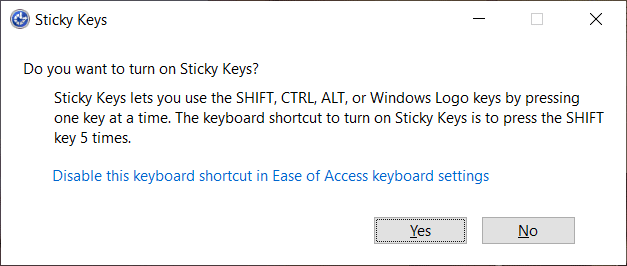
ל כבה את המקשים הדביקים ב-Windows 10 אתה צריך לחץ שוב על מקשי Shift חמש פעמים ולחץ על כן בהודעת האזהרה. יופיע צליל המציין שהמקשים הדביקים כבויים (צליל נמוך)
שיטה 2: הפעלה/כיבוי של מקשים דביקים ב-Windows 10 באמצעות קלות גישה
1. הקש על מקש Windows + I כדי לפתוח הגדרות לאחר מכן לחץ על קלות גישה.

2. כעת מהתפריט השמאלי בחר מקלדת תַחַת אינטראקציה.
3.הבא, הפעל את המתג תַחַת מקשים דביקים ו סימן ביקורת “אפשר למקש הקיצור להפעיל מקשים דביקים“.

הערה: כאשר אתה מפעיל מקשים דביקים, האפשרויות הבאות מופעלות אוטומטית (אם תרצה, תוכל להשבית אותן בנפרד):
- אפשר למקש הקיצור להפעיל את המקשים הדביקים
- הצג את סמל המקשים הדביקים בשורת המשימות
- נעל את מקש השינוי בלחיצה פעמיים ברציפות
- כבה את המקשים הדביקים כאשר שני מקשים נלחצים בו זמנית
- השמע צליל כאשר מקש שינוי נלחץ ומשחרר
4. אל לכבות מקשים דביקים ב-Windows 10, פשוט השבת את המתג תחת מקשים דביקים.

שיטה 3: הפעל או כבה את המקשים הדביקים באמצעות לוח הבקרה
1. הקש על מקש Windows + R ואז הקלד לִשְׁלוֹט ולחץ על Enter כדי לפתוח לוח בקרה.

2. לחץ על קלות גישה לאחר מכן לחץ מרכז נוחות הגישה.

3. בחלון הבא לחץ על "הפוך את המקלדת לקלה יותר לשימוש“.

4. סימן ביקורת "הפעל את המקשים הדביקים" ואז לחץ על החל ולאחר מכן על אישור.
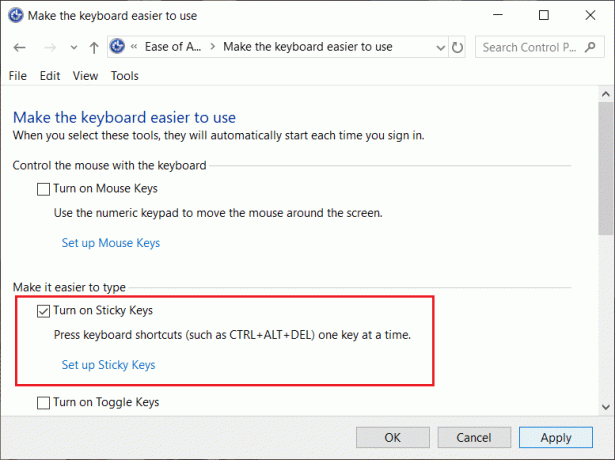
5. אם ברצונך להשבית את המפתחות הדביקים, חזור שוב לחלון שלמעלה בטל את הסימון “הפעל את המקשים הדביקים“.
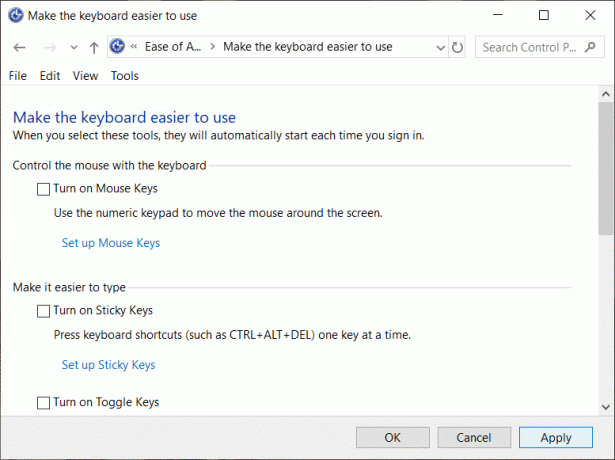
6. לחץ על החל ולאחר מכן על אישור.
מוּמלָץ:
- 11 טיפים לשיפור הביצועים האיטיים של Windows 10
- תקן רשת לא מזוהה ב-Windows 10
- תקן את Windows 10 שנתקע בלולאת אתחול מחדש
- כיצד להשתמש ב-WhatsApp במחשב האישי שלך
זהו זה שלמדת בהצלחה כיצד לכבות מקשים דביקים ב-Windows 10 אבל אם עדיין יש לך שאלות כלשהן בנוגע לפוסט הזה, אל תהסס לשאול אותם בקטע התגובות.



